Suchen Sie nach dem richtigen Netzwerkadaptertreiber für Windows 11? Erfahren Sie hier, wie Sie offizielle Microsoft-Treiber schnell finden und sicher installieren.
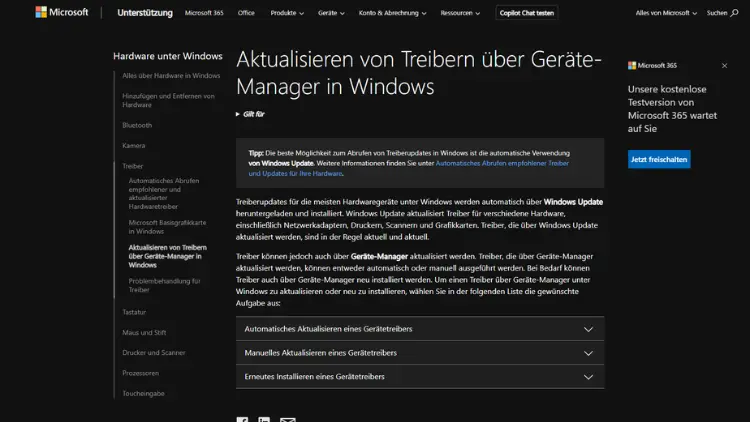
Netzwerkadaptertreiber sind eine essenzielle Komponente, damit Windows 11 zuverlässig mit dem Internet und lokalen Netzwerken kommunizieren kann. Ohne funktionierende Treiber erkennt das Betriebssystem keine Netzwerkkarte (Ethernet oder WLAN), was besonders bei Neuinstallationen oder nach einem Upgrade problematisch sein kann. Microsoft bietet zwar viele Grundlagen, doch oftmals müssen auch Treiber direkt vom Hersteller bezogen oder manuell verwaltet werden.
In diesem Artikel betrachten wir, wie Netzwerkadaptertreiber unter Windows 11 funktionieren, wie Microsoft damit umgeht, welche typischen Probleme auftreten, wie man Treiber aktualisiert, neu installiert oder zurücksetzt, plus Best Practices und Sicherheitsaspekte.
Grundlagen: Was sind Netzwerkadaptertreiber und warum sind sie wichtig?
Ein Netzwerkadaptertreiber ist Software, die das Betriebssystem (Windows 11) mit der Hardwarekomponente „Netzwerkadapter“ (Ethernet-Controller, WLAN-Karte etc.) verbindet. Der Treiber übersetzt die vom OS gesendeten Netzwerkbefehle in eine Form, die die Hardware versteht, und umgekehrt.
- Ohne Treiber: Der Adapter erscheint im Geräte-Manager gar nicht oder mit einem Ausrufezeichen, und Netzwerkverbindungen funktionieren nicht.
- Mit falschem oder veralteten Treiber: Stabilitätsprobleme, niedrige Bandbreite, Verbindungsabbrüche oder gar Boot-Probleme können auftreten.
Musste man früher oft Treiber manuell installieren, übernimmt Windows 11 einen großen Teil dieser Aufgabe automatisch über Windows Update oder den Geräte-Manager. Microsoft empfiehlt ausdrücklich diese Methode.
Microsofts Ansatz zu Netzwerkadaptertreibern
Automatische Updates über Windows Update
Microsoft integriert viele Treiber direkt in sein Update-System. Wenn ein neuer Netzwerkadapter erkannt wird oder ein Treiber aktualisiert werden muss, können viele dieser Treiber automatisch über Windows Update bezogen werden. Laut Microsoft ist das der „beste Weg“, um Treiber aktuell zu halten.
Vorteile dieses Ansatzes:
- Sicherheit: Treiber, die über Windows Update bereitgestellt werden, stammen in der Regel von vertrauenswürdigen Quellen und sind signiert.
- Komfort: Keine manuelle Suche nötig, keine riskanten Downloads.
- Integration: Updates können zusammen mit anderen System-Updates verwaltet werden.
Manuelle Aktualisierung über den Geräte-Manager
Nicht immer liefert Windows Update den neuesten oder passenden Treiber – besonders bei spezieller Hardware oder sehr neuen Adaptern. Microsoft erklärt, wie man Treiber manuell im Geräte-Manager aktualisiert:
- Rechtsklick auf Start → Geräte-Manager.
- Unter Netzwerkadapter den entsprechenden Adapter auswählen.
- Rechtsklick → Treiber aktualisieren.
- Option wählen: Automatisch nach Treiber suchen oder Auf dem Computer nach Treibersoftware suchen.
- Bei letzterem wählt man manuell einen Ordner aus, in dem man den Treiber (z. B. .INF-Dateien) abgelegt hat.
- Windows installiert dann den Treiber oder weist Sie darauf hin, wenn bereits die neueste Version installiert ist.
Netzwerkkomponenten und Windows-Hardwaretreiber
Für Entwickler und IT-Profis bietet Microsoft in seiner Windows-Hardware-Dokumentation weiterführende Informationen rund um Netzwerkkomponenten. In dem Artikel Installieren von Netzwerkkomponenten wird erklärt, wie man Netzwerkkomponenten über INF-Dateien, Setup-API, Klasseninstallationsprogramme und Notify-Objekte installiert.
Das ist besonders relevant, wenn man eigene Treiber-Pakete bastelt oder ältere Treiber noch mit Windows 11 kompatibel machen möchte.
Typische Probleme mit Netzwerkadaptertreibern bei Windows 11
Obwohl vieles automatisiert abläuft, treten bei Windows 11 zahlreiche Probleme auf, die speziell Netzwerkadapter betreffen. Hier sind die häufigsten Fehlerquellen – samt Lösungen:
Netzwerkadapter wird nicht erkannt
Ein typisches Szenario: Nach der Installation von Windows 11 ist keine Verbindung möglich, da der Ethernet- oder WLAN-Adapter nicht erkannt wird. Das zeigt sich oft so:
- Im Geräte-Manager unter „Netzwerkadapter“ fehlt der Eintrag.
- Stattdessen erscheint ein „Netzwerkcontroller“ mit einem Warnsymbol (Code 28: Treiber fehlen).
- Bei der Ersteinrichtung von Windows (OOBE), bei der Verbindung mit dem Netzwerk verlangt wird, taucht keine Netzwerkschnittstelle auf.
Lösungen:
- Treiber vom Hersteller (z. B. Board‑ oder Laptop-Hersteller) herunterladen, auf USB-Stick kopieren und im Geräte-Manager manuell installieren.
- Falls der Adapter überhaupt nicht erkannt wird, BIOS bzw. UEFI prüfen: Manche Motherboards bieten Optionen, um Netzwerkadapter (z. B. Onboard-LAN) zu aktivieren oder zu deaktivieren.
- Offline-Treiber in das Windows-Installationsmedium integrieren (Slipstream): Microsoft stellt Anleitungen bereit, wie man Treiber zu einem Windows-Image hinzufügt.
Ein häufiger Hinweis aus Foren: Nutzer installieren Windows 11, überspringen die Netzwerkverbindung (z. B. mit OOBE\BYPASSNRO), installieren dann die Treiber von einem USB-Stick und aktivieren danach Netzwerkadapter.
Falscher oder inkompatibler Treiber
Wer versucht, ältere Treiber (z. B. von Windows 10) auf Windows 11 zu installieren, kann auf Fehler stoßen wie „wnt_10.0H_11_64 not supported“ oder ähnliche.
Lösungsansätze:
- Stellen Sie sicher, dass Sie die richtige Treiberversion herunterladen: Architektur (32 / 64 Bit), Windows-Version, Adapter-Modell.
- Treiber immer von vertrauenswürdigen Quellen beziehen – idealerweise vom Hersteller wie Intel, Realtek, Qualcomm etc.
- Treiber manuell installieren über den Geräte-Manager, wie oben beschrieben.
- Falls der Hersteller noch keinen Windows‑11-spezifischen Treiber anbietet, prüfen Sie, ob ein generischer, signierter Treiber über Windows Update funktioniert.
Probleme nach Treiber-Update
Selbst nach erfolgreicher Installation kann es zu Instabilitäten kommen – z. B. Boot-Probleme, Bluescreens, oder Adapter funktioniert nur nach Neustart.
Beispiel: Auf der Microsoft Q&A-Plattform berichten Nutzer, dass ein bestimmter Intel-LAN-Treiber das Starten von Windows 11 blockiert hat.
Ein weiteres Szenario: Nutzer berichten über Netzwerkausfälle, nachdem Treiber durch Windows Update aktualisiert wurden.
Was kann man tun:
- Rollback des Treibers: Im Geräte-Manager → Treiber → „Treiber zurücksetzen“, sofern die Option verfügbar ist.
- Deinstallation & Neuinstallation: Den Treiber deinstallieren, PC neu starten und Windows den Treiber automatisch neu installieren lassen oder manuell neu aufspielen.
- Netzwerk zurücksetzen: Windows 11 bietet eine Netzwerkzurücksetzung, die alle Netzwerkadapter und ihre Einstellungen entfernt und neu installiert.
- Stromsparoptionen deaktivieren: Bei WLAN-Adaptern kann das Energieverwaltungstool dazu führen, dass der Adapter in den Schlafmodus versetzt wird und nicht aufwacht. Microsoft empfiehlt, im Geräte-Manager → Eigenschaften → „Energieverwaltung“ das Ausschalten des Adapters zu unterbinden.
Beispiel: Intel-Netzwerkadapter und Windows 11
Intel ist einer der bekanntesten Anbieter von Netzwerk-Hardware, und ihre Treiber für Windows 11 sind ein gutes Beispiel für das Zusammenspiel zwischen Hardware-Hersteller und Betriebssystem.
- Intel stellt aktuell einen Netzwerkadapter-Treiber für Windows 11 bereit, z. B. das Paket
Wired_driver_30.5_x64.zip. - In den Release Notes finden sich wichtige Informationen: unterstützte Hardware (welche Intel-Adapter), installierte Versionen, bekannte Probleme.
- Beim manuellen Installieren empfiehlt Intel, die ZIP-Datei zu entpacken, die enthaltene EXE oder INF-Datei auszuführen bzw. zu installieren.
Wichtig: Intel warnt oftmals davor, generische Treiber zu verwenden, wenn der OEM-Modell-Hersteller (z. B. Dell, HP, ASUS) bereits angepasste Treiber bereitstellt – solche könnten spezielle Anpassungen oder Funktionen enthalten.
Best Practices für Netzwerkadaptertreiber unter Windows 11
Basierend auf Microsoft‑Ressourcen, Hersteller-Anleitungen und Erfahrungswerten lassen sich einige Best Practices formulieren:
- Automatisierte Updates bevorzugen
Wenn möglich, lassen Sie Windows Update Treiber verwalten. Das ist meist sicher, stabil und erfordert wenig Eingriff. - Hersteller-Treiber regelmäßig prüfen
Besonders bei spezialisierter Hardware (z. B. Server, Gamer-Motherboards) lohnt es sich, direkt auf der Herstellerseite (Intel, Realtek etc.) nach neueren Treiber-Versionen zu suchen. - Backup vor Änderungen
Bevor Sie Treiber deinstallieren oder neu installieren, ist es sinnvoll, die bestehende Treiberversion zu sichern (z. B. per Treibersicherungs-Tool oder manuelle Kopie), damit Sie bei Problemen zurückkehren können. - Treiber manuell installieren, wenn nötig
In manchen Fällen (z. B. bei sehr neuen Netzwerkadaptern) liefert Windows keinen passenden Treiber. Dann hilft es, die Treiber manuell über den Geräte-Manager zu installieren. - Netzwerk zurücksetzen bei Problemen
Sollte ein Adapter nach einem Treiberwechsel oder Update nicht richtig funktionieren, empfiehlt Microsoft die Netzwerkzurücksetzung als letzten Schritt. - Energieverwaltung prüfen
Gerade bei WLAN-Adaptern kann sich der Energieverwaltungsmodus negativ auf Stabilität auswirken. Deaktivieren Sie, dass Windows den Adapter abschaltet, um Strom zu sparen. - Debugging bei Boot-Problemen
- Wenn nach einem Update von Netzwerktreibern Probleme beim Starten (z. B. Schwarzer Bildschirm oder kein Windows-Desktop) auftreten, kann ein Rollback helfen.
- Prüfen Sie, ob beim Booten das Kabel abgezogen das Problem umgeht – das deutet auf Treiber-Problematik hin.
- Offline-Treiber bereithalten
Für den Fall, dass keine Netzwerkverbindung möglich ist (z. B. nach Neuinstallation), ist es sinnvoll, Treiber auf einem USB-Stick bereit zu halten. So kann man sie nachträglich installieren.
Sicherheit und Vertrauenswürdigkeit
- Signierte Treiber bevorzugen: Windows 11 besteht darauf, dass Treiber signiert sind. Unsignierte Treiber können von Windows blockiert werden oder erfordern spezielle Einstellungen (z. B. Testmodus) – was ein Sicherheitsrisiko darstellen kann.
- Quelle prüfen: Treiber unbedingt von vertrauenswürdigen Seiten herunterladen – idealerweise vom Hersteller oder über offizielle Kanäle. Vermeiden Sie unbekannte Drittseiten.
- Regelmäßige Updates: Netzwerkadapter sind ein wichtiger Angriffsvektor, etwa durch Sicherheitslücken in alten Treiberversionen. Halten Sie Ihre Treiber aktuell.
Fallstudien und typische Szenarien
Szenario 1: Neuer PC mit Windows 11, kein Netzwerkadapter wird erkannt
Ein häufiger Fall, den viele neue PC-Bauer erleben: Nach Windows‑11-Installation gibt es keinen Netzwerk-Adapter im Geräte-Manager, weder LAN noch WLAN. Das kann daran liegen, dass der Treiber nicht im Windows-Image enthalten ist oder Windows Update nicht den richtigen Treiber findet.
Lösung: Treiber auf einem anderen Gerät herunterladen, auf USB-Stick übertragen, dann über den Geräte-Manager manuell installieren. Alternativ das Image von Windows so anpassen, dass Treiber bereits enthalten sind (Slipstream / Deployment).
Szenario 2: Netzwerk bricht nach Treiber-Update ab
Nach einem Windows- oder Treiber-Update funktioniert die Internetverbindung nicht mehr zuverlässig, es gibt Abbrüche oder gar Boot-Probleme.
Lösung:
- Rollback auf eine frühere Treiberversion
- Deinstallieren + frische Installation des Treibers
- Netzwerk zurücksetzen
- Energieverwaltungsoptionen prüfen
Szenario 3: WLAN-Adapter schaltet sich ab
Besonders bei Laptops kann der WLAN-Adapter in den Stromsparmodus gehen und dann nicht mehr richtig aufwachen.
Lösung: Energieverwaltung im Geräte-Manager deaktivieren, sodass Windows den Adapter nicht abschaltet.
Szenario 4: Intel-Adapter verursacht Boot-Probleme
Ein bekannter Fehler ist, dass bestimmte Intel-LAN-Treiber verhindern, dass Windows 11 vom Anmeldebildschirm in den Desktop startet.
Lösung: Rollback des problematischen Treibers, oder Wechsel auf eine andere (stabile) Version, eventuell ohne Zusatz-Software (wie Konfigurations-Utilities), die das Problem verursachen könnten.
Rolle von Microsoft-Support und Community
- Microsoft-Support-Seiten liefern offizielle Anleitungen zu viele häufigen Netzwerkproblemen, u.a. zur Deinstallation von Adaptern oder zur Netzwerkzurücksetzung.
- Microsoft Learn / Dokumentation gibt Entwicklern und Treiber-Entwicklern Einblick, wie Netzwerkkomponenten eingebunden werden.
- Microsoft Q&A ist eine Community-Plattform, auf der Nutzer spezifische Treiberprobleme schildern. Zum Beispiel berichten Nutzer über inkompatible Treiber oder Startprobleme durch Intel-LAN-Treiber.
- Auch Diskussionsforen wie Reddit bieten viele praxisnahe Erfahrungsberichte, z. B. wie Nutzer Probleme mit Treibern bei der Windows-Installation lösen.
Diese Kombination aus offizieller Dokumentation und Community-Feedback ist sehr wertvoll, um Probleme gezielt zu diagnostizieren und Lösungen zu finden.
Ausblick: Zukunft der Netzwerkadaptertreiber unter Windows 11
- Automatisierung steigt: Microsoft wird wahrscheinlich weiterhin den Treiberbezug über Windows Update verbessern, sodass immer mehr Hardware automatisch erkannt und mit passenden Treibern versorgt wird.
- Treiber für neue Technologien: Mit neuen Netzwerkstandards (z. B. Wi‑Fi 6E, 10 GbE) werden Hardware-Hersteller ihre Treiber anpassen, und es ist zu erwarten, dass Microsoft diese über Updates unterstützt.
- Sicherheit: Treiber-Sicherheit bleibt ein Fokus. Signatur, digitale Zertifikate und regelmäßige Updates werden weiterhin zentral sein.
- Integration von Treiber-Deployment: Für Firmen wird das Management von Netzwerkadaptern über Tools wie Microsoft Endpoint Manager oder WSUS einfacher, da Treiber als Teil von Update-Richtlinien verwaltet werden können.
Fazit
Netzwerkadaptertreiber unter Windows 11 sind eine kritische Komponente für die zuverlässige Netzwerkkonnektivität. Microsoft hat mit Windows Update und dem Geräte-Manager robuste Mechanismen geschaffen, damit Treiber automatisch oder manuell verwaltet werden können. Dennoch gibt es viele Szenarien, in denen man Eingreifen muss – sei es bei fehlenden Treibern, inkompatiblen Versionen, Boot-Problemen oder Energieverhalten.
Ein fundiertes Verständnis davon, wie man Treiber installiert, aktualisiert, zurücksetzt und absichert, ist für jeden Nutzer oder IT‑Administrator essenziell. Durch die Kombination von Microsoft‑Ressourcen, Hersteller‑Support (z. B. Intel) und Community-Erfahrungen lassen sich die meisten Probleme effektiv bewältigen.
Wenn du möchtest, kann ich auch eine Schritt-für-Schritt-Anleitung schreiben, wie man Netzwerkadaptertreiber auf einem Windows-11-Rechner installiert oder repariert – soll ich das machen?
